Opciones de menú de la Pestaña Funciones
En la Pestaña Funciones, al lado izquierdo, usted podrá ver la lista de opciones de menú activas en ese momento.

Al recorrer las opciones de menú, usted podrá ver en el celular virtual la pantalla correspondiente e interactuar con esa función como si estuviese usando un smartphone.
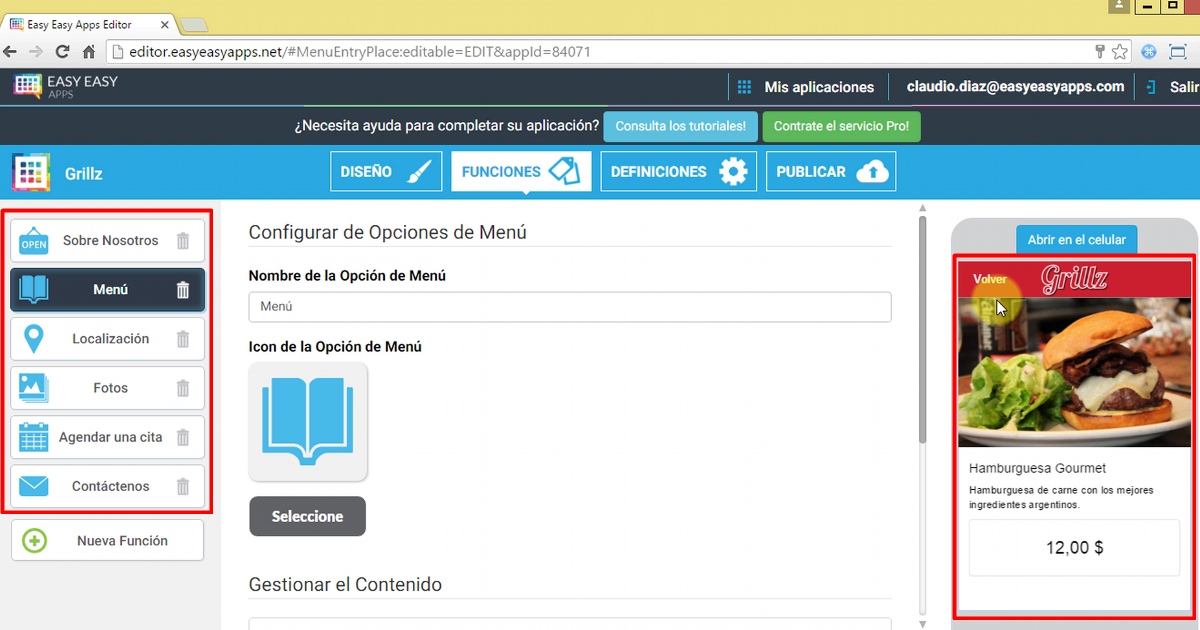
Orden de las opciones de menú en las diversas formas de navegación
El orden en que las opciones de menú son presentadas en la lista es el mismo orden en que ellas aparecen en el Celular Virtual.
En este caso, estamos en el menú lateral y el orden es de arriba a abajo.
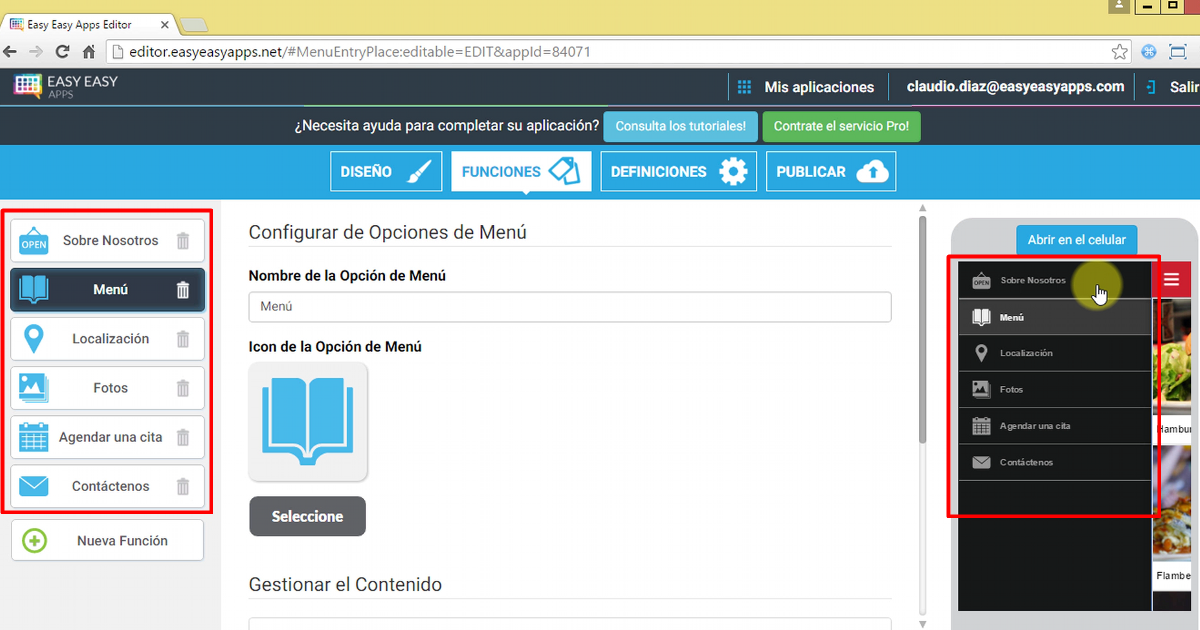
En el menú en grilla el orden es de izquierda a derecha y de arriba hacia abajo.
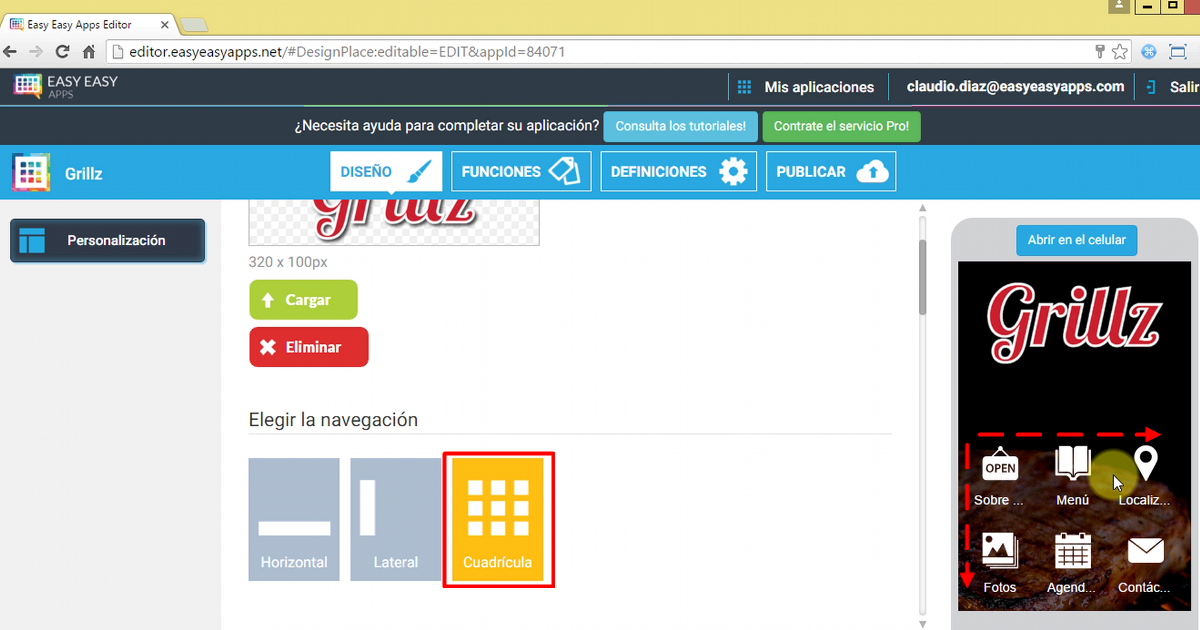
En el menú horizontal el orden es de izquierda a derecha.

En caso de que la aplicación tenga más de 5 opciones de menú, en el menú horizontal la quinta opción de la aplicación será sustituida por la opción Más. Accediendo a la opción Más, tendrá acceso a una pantalla con las restantes opciones de menú, ordenadas de arriba hacia abajo.
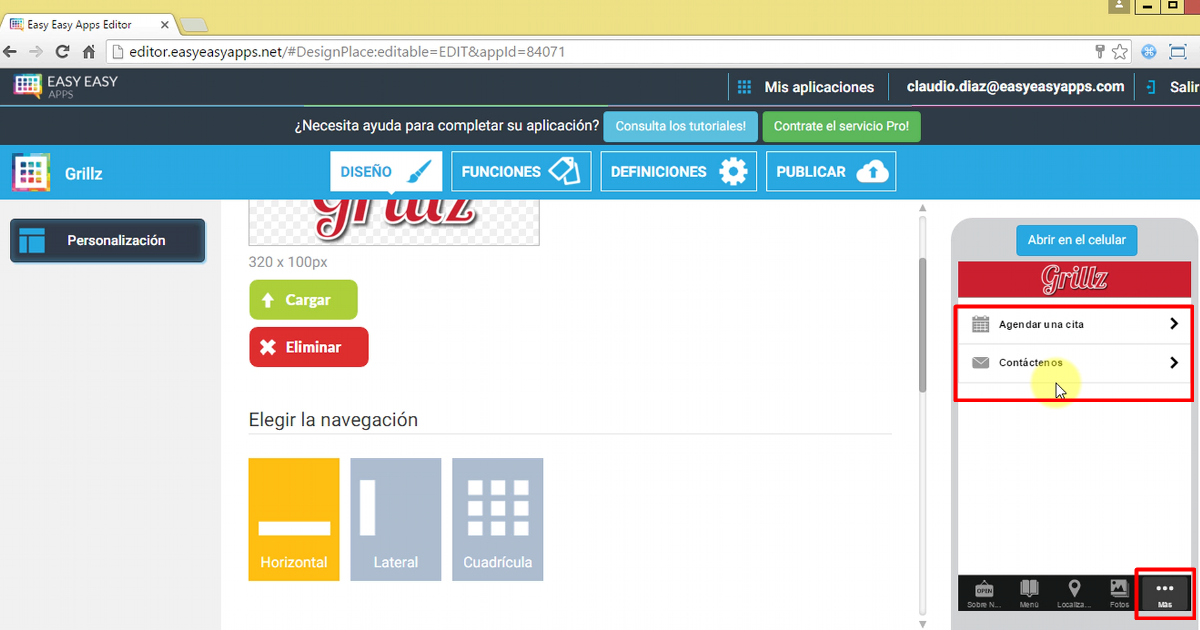
Cambiar el orden de las opciones de menú
Si usted quiere cambiar el orden en que las opciones de menú aparecen en su aplicación, basta reordenarlas en la lista, apretando una opción de menú y arrastrándola para la posición deseada, haciendo el movimiento de drag & drop.
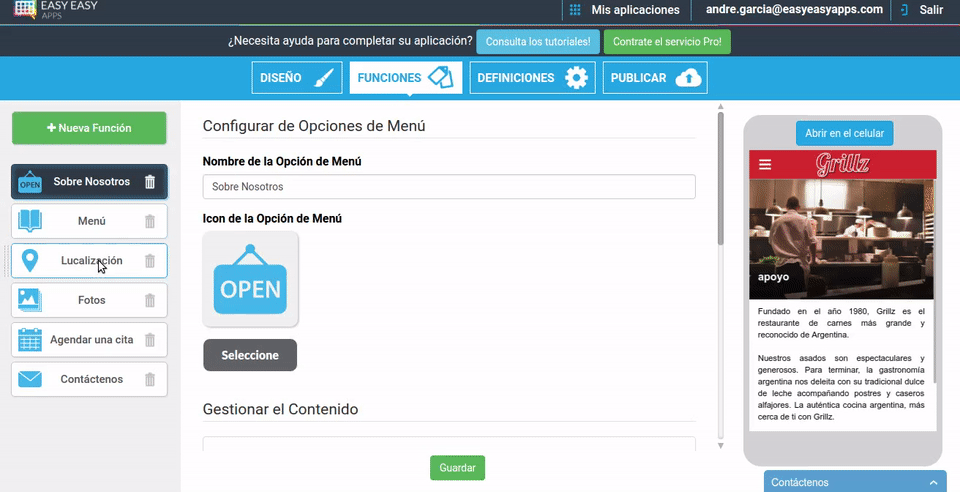
Todas las alteraciones que haga a su app quedan inmediatamente disponibles en el Celular Virtual.
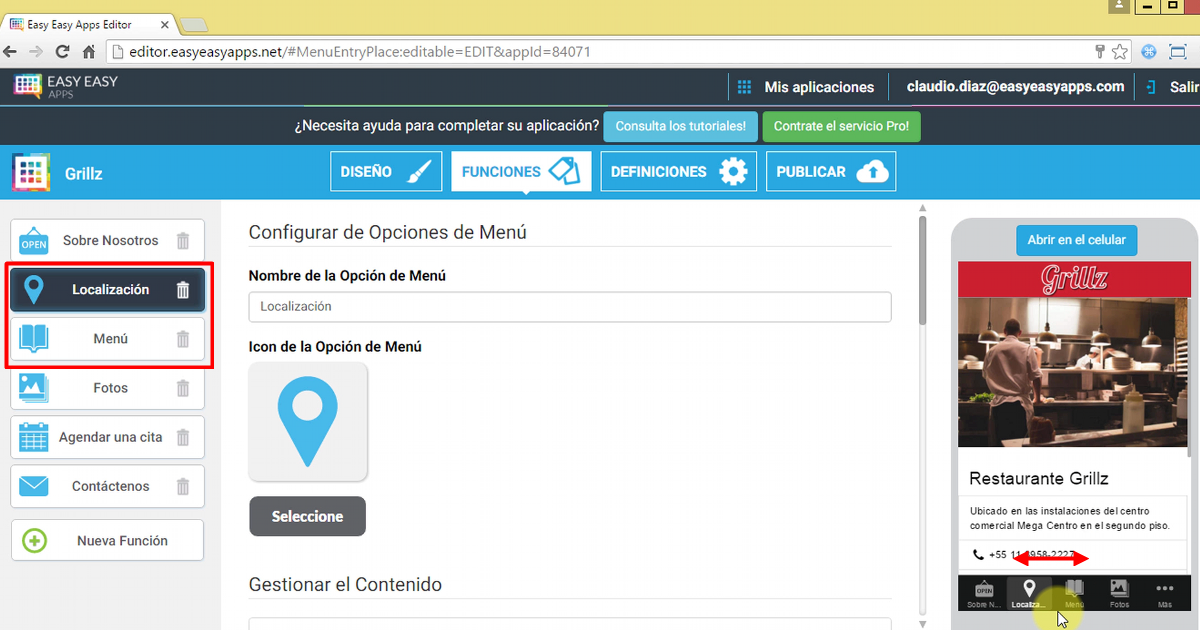
Añadir Nuevas Funciones
Para ver las diversas funciones que Easy Easy Apps tiene disponibles para usted basta apretar Nueva función.
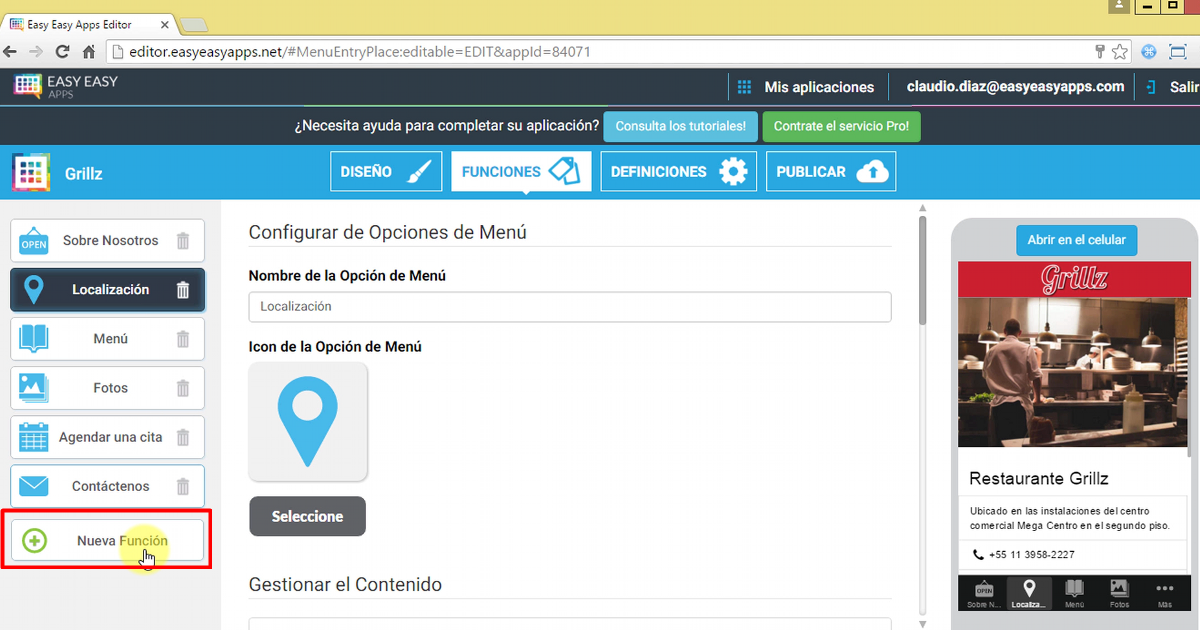
En nueva función están las diversas funciones que Easy Easy Apps tiene disponibles para usted.
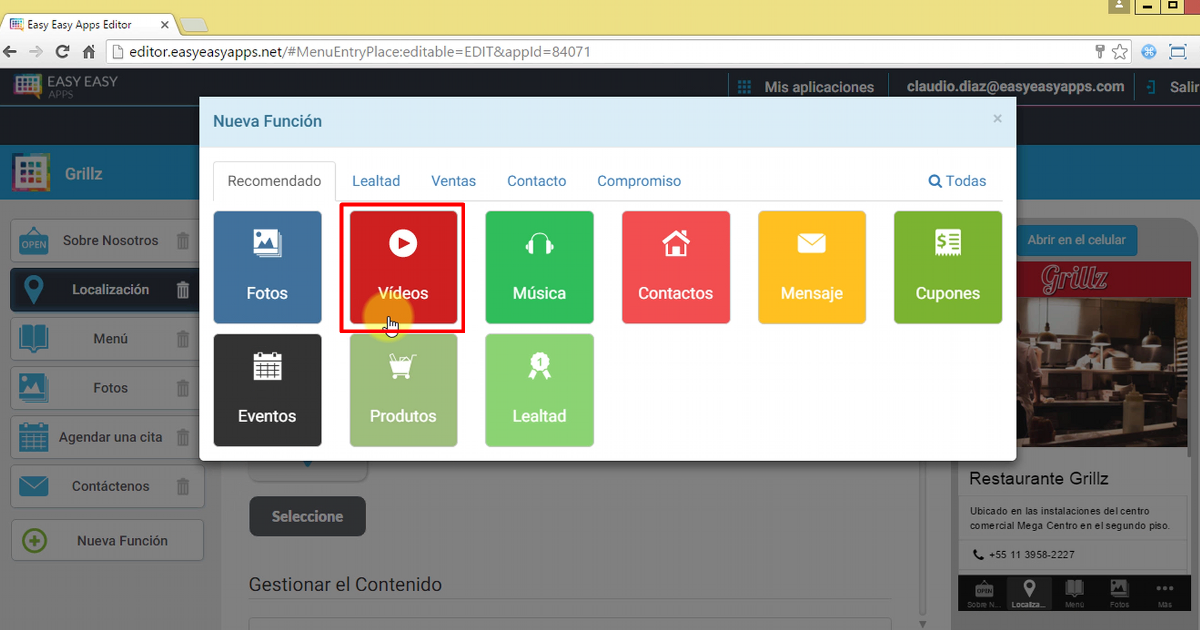
Elija la función que desea añadir.
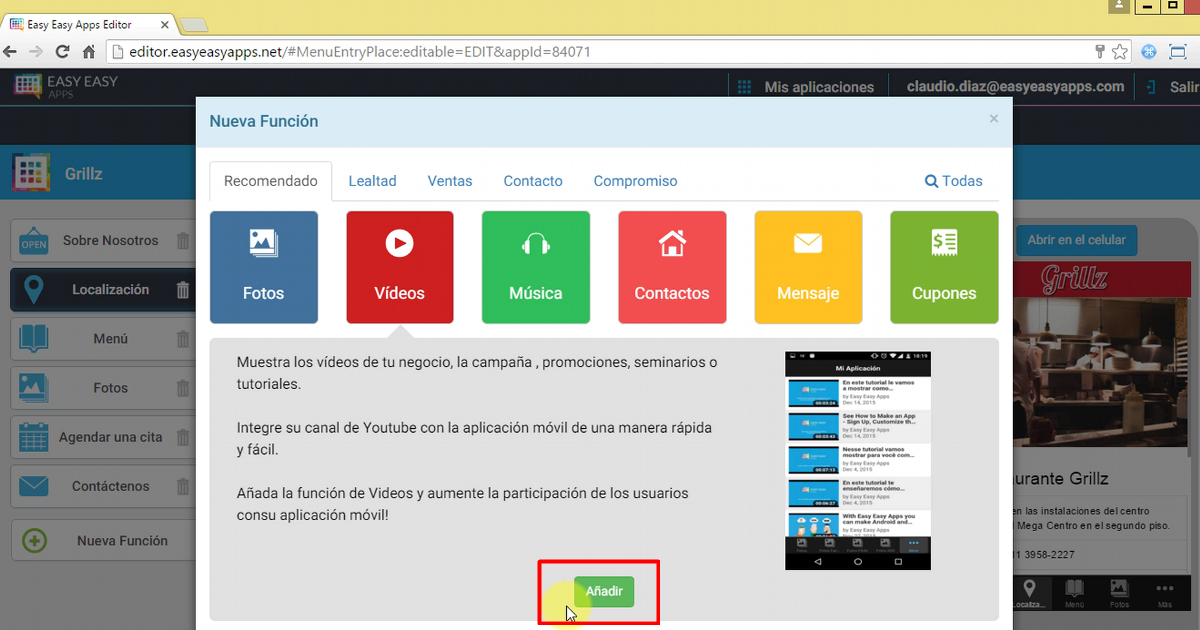
La nueva función será siempre añadida al final de las opciones de la aplicación.
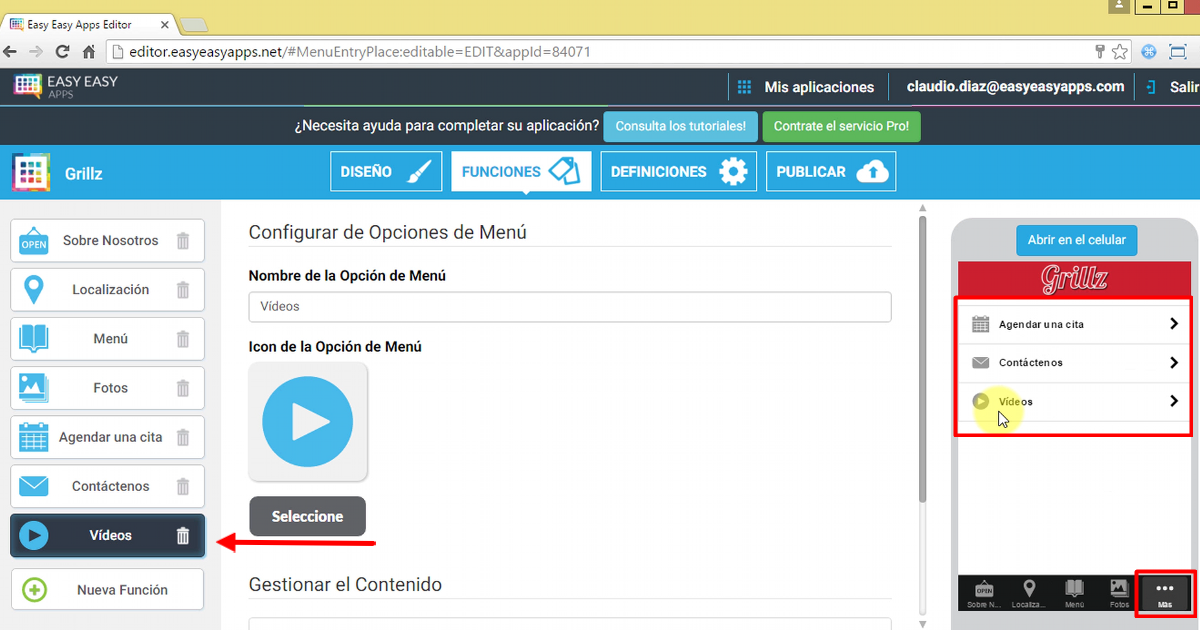
Para remover una opción de menú basta apretar el ícono Papelera de reciclaje y confirmar que quiere eliminar esa función. Puede verificar que la función ya no está más disponible en las opciones de la App en el Celular Virtual.
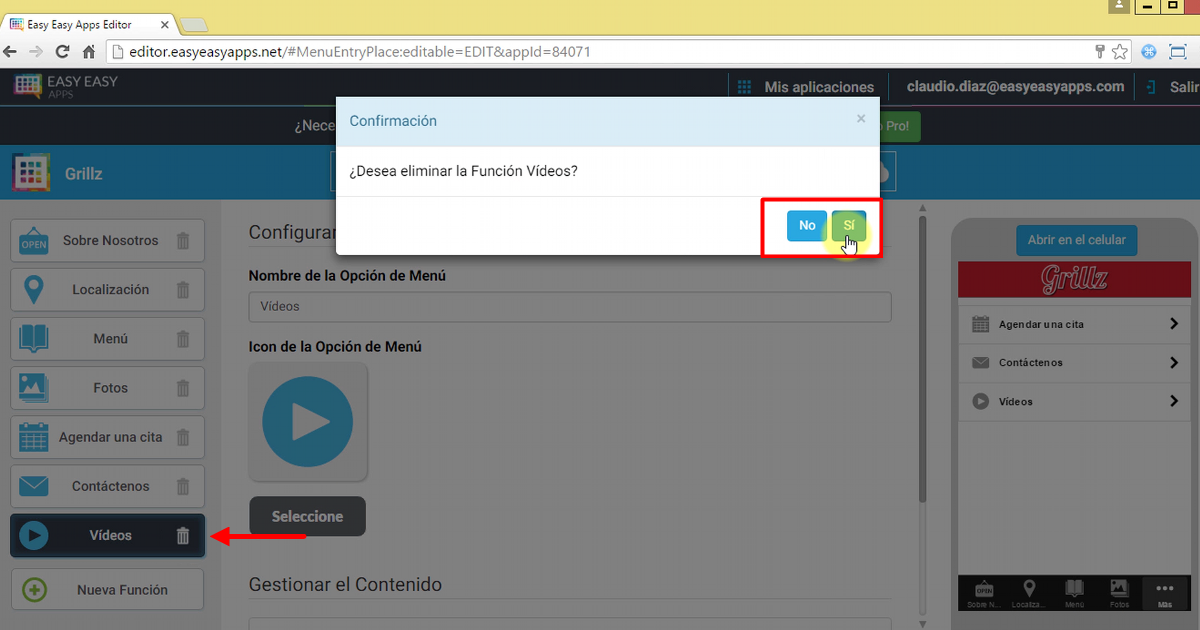
Cambiar el nombre y el icono de las opciones de menú
Para alterar el nombre de la opción del menú, basta apretar el campo Nombre de la función y sustituir el nombre actual por el que usted desee.
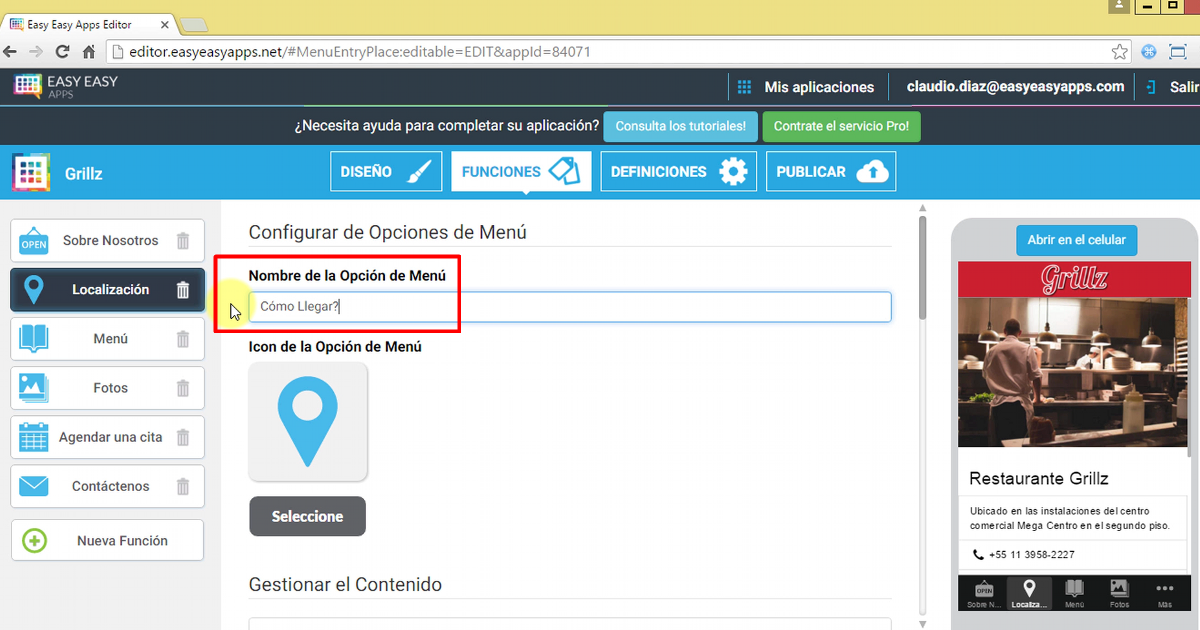
Como puede ver, tendrá que usar nombres muy cortos para garantizar una buena experiencia a los usuarios de su aplicación.
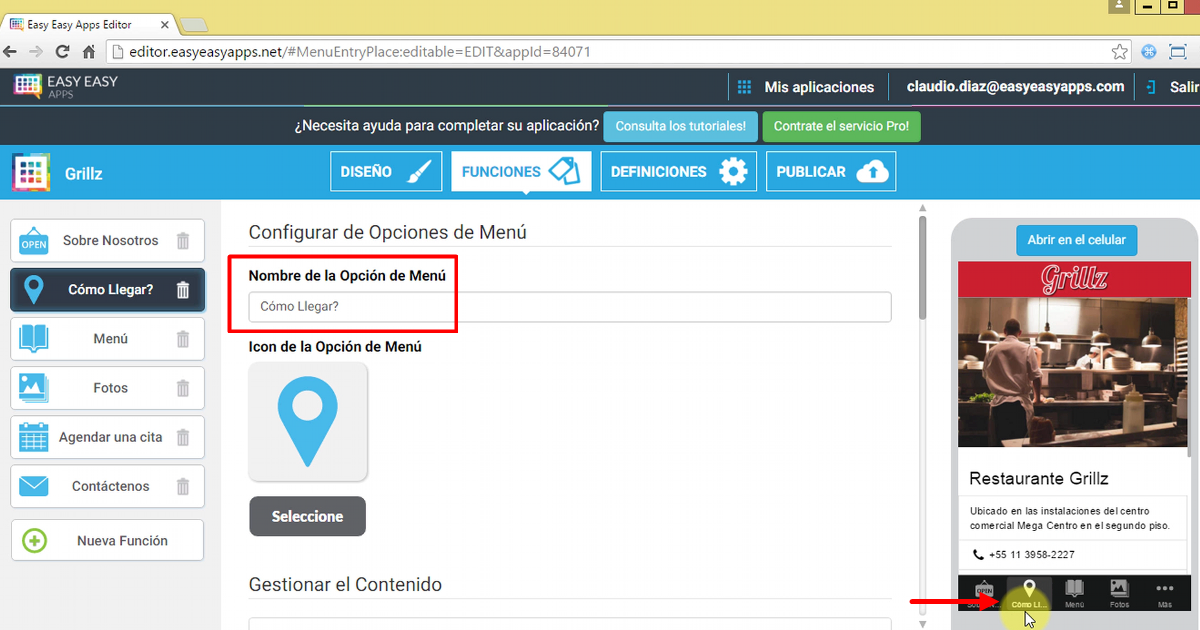
Para personalizar el ícono de la opción de menú apriete el botón Seleccione y elija entre los diversos íconos aquél que más se relacione con el contenido de la opción.
En caso necesite un ícono específico puede entrar en contacto con nuestro equipo de atención al cliente y después de activar un plan Easy Easy Apps, dicho equipo cargará los íconos que desee en su aplicación.
Gracias por haber seguido este tutorial. Si le gustó y le pareció útil, compártalo en sus redes sociales. Si tuviera dudas o sugerencias, por favor. escriba sus comentarios y entraremos en contacto con usted.